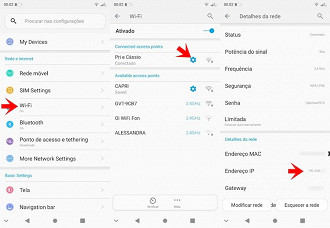Depois de obter acesso à configuração do roteador, você pode alterar a exibição da rede e controlar quem pode acessá-la. Também poderá alterar o nome de usuário e a senha padrão, para garantir que ninguém mais possa alterar os protocolos de acesso.
Como encontrar o endereço IP no Windows
Você pode obter o endereço IP privado do seu computador Windows de várias maneiras. O jeito mais simples é clicando com o botão direito do mouse no ícone Rede, da bandeja do Sistema, ao lado do relógio do Windows, e escolher a opção Abrir a Central de Rede Compartilhamento.
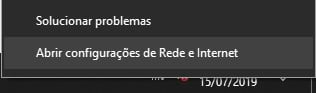
Em seguida, clique no link Alterar as configurações do adaptador.
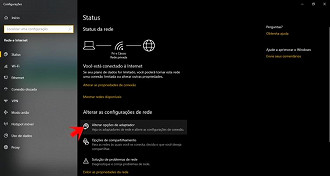
Selecione a rede que você está usando para se conectar à internet, e clique com o botão direito do mouse sobre ela. Agora, escolha a opção Status.
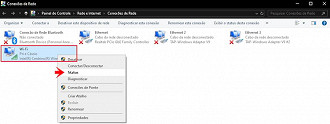
Em seguida, aparece uma caixa mostrando o status da conexão escolhida. Clique no botão Detalhes e procure a linha de endereço IPv4. A série de dígitos que aparece à sua direita é o endereço IP privado desse computador.
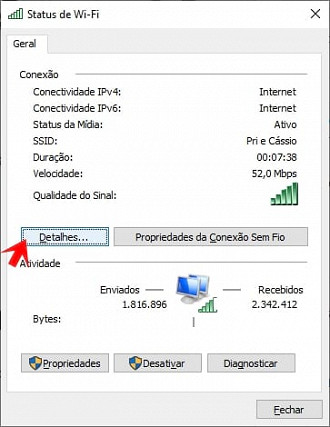
Método alternativo
Outra alternativa um pouco mais avançada para conhecer o IP do seu computador é usar o Prtompt de Comando do Windows.
Para isso, pressione a combinação de teclas Windows + R e digite o comando cmd.exe. Então o Prtompt de Comando do Windows é iniciado.
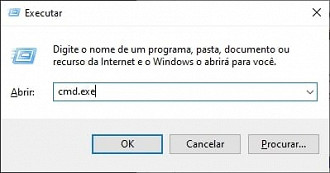
Em seguida, digite o comando ipconfig. Como resultado, ele mostrará uma lista com os dados da sua conexão de rede. Localize na lista a placa de rede que você está usando e procure a entrada Endereço IPv4, que indicará o IP atribuído a esse computador.
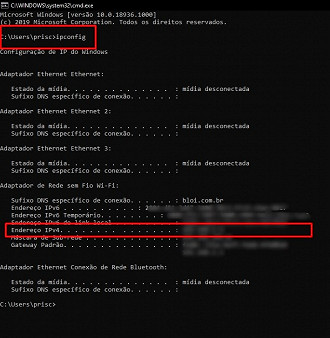
Como encontrar o endereço IP no Mac OS X
A maneira mais fácil de recuperar um endereço IP de roteadores é através das Preferências do Sistema no OS X. Isso é muito parecido com o endereço IP do seu Mac, mas o IP do roteador está alguns passos adiante nos menus de preferência.
Você pode usar o método abaixo para todas as versões do Mac OSX, e funciona com roteadores de rede wi-fi e roteadores ethernet com fio:
- Abra as Preferências do Sistema no menu Apple
- Clique nas preferências "Rede" na seção "Internet e Wi-Fi"
- Selecione "Wi-Fi" ou qualquer interface de rede que você está conectado, e clique no botão "Avançado" no canto inferior direito
- Clique na guia "TCP / IP" nas principais opções
- O endereço IP dos roteadores é o endereço numérico ao lado de "Roteador:" e será algo como: 192.168.1.1
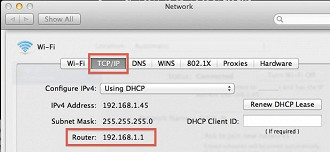
Como encontrar o IP do roteador Wi-Fi no Mac OS X
As novas versões do OS X também mostram o IP do roteador incluído nos dados detalhados da rede mostrados ao clicar no menu Wi-Fi, pois ele se ajusta à solução de problemas, mas em versões anteriores do Mac OS X você não o encontrará e, felizmente, não é difícil clicar nas preferências do sistema para descobrir essas informações.
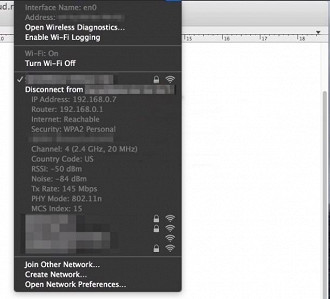
Você pode usar qualquer método para descobrir o endereço IP dos roteadores, embora obviamente usar o menu Wi-Fi só funcione para descobrir um IP de roteador se for uma rede sem fio, enquanto o método de Preferência de Sistema funciona independentemente de ser um roteador de rede com ou sem fio.
Nota: o método acima recupera o IP dos roteadores em relação à LAN , não em relação à internet. Se você estiver procurando por um endereço IP externo como visto pela Internet, você pode obter isso digitando o seguinte na linha de comando: curl whatismyip.org
Como encontrar o endereço IP no Linux
Tal como acontece com os seus homólogos, existem vários métodos para encontrar o endereço IP do seu computador em um sistema Linux.
Para usuários menos experientes, será mais fácil e intuitivo fazer isso através de sua interface gráfica.
Por exemplo, para encontrar o endereço IP privado do seu computador no Ubuntu, clique com o botão direito do mouse no ícone Conectar às redes, que você encontra no painel superior, e escolha a opção Informações de conexão.
Na caixa que aparece, na seção IPv4, você encontrará informações sobre a rede que está usando no momento. Entre essas informações, você encontrará o endereço IP do seu computador.
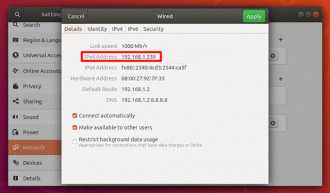
Método alternativo para Ubuntu
Outra maneira simples de saber qual é o endereço IP que foi atribuído ao seu computador é fazê-lo através do Terminal do Linux. Para isso, você só precisa usar um comando simples.
Inicie o terminal no seu Ubuntu. Você pode fazer isso pressionando a combinação de teclas Control + Alt + T simultaneamente. Em seguida, um terminal será iniciado.
Agora, simplesmente digite o comando ifconfig, e as informações de suas conexões de rede aparecerão.
Encontre a conexão que você está usando naquele momento e localize o parâmetro Direc.Inet:. Especifica o endereço IP que foi atribuído ao seu computador nessa rede.
Como encontrar o endereço IP no iOS
Dispositivos móveis, como qualquer tipo de dispositivo que se conecta a uma rede, também recebem um endereço IP dentro dessa rede.
Comece acessando as Configurações e, no painel lateral Configurações, selecione a opção de conexão.
Se, por exemplo, você estiver usando uma rede Wi-Fi e quiser saber qual é o seu IP dentro dessa rede, toque na opção Wi-Fi.
Agora, na caixa central, toque na rede Wi-Fi à qual você está conectado para mostrar os detalhes da conexão. Clique na guia DHCP e o endereço IP que foi atribuído ao seu dispositivo será exibido na primeira página.
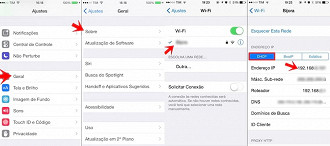
Como encontrar o endereço IP no Android
Encontrar o endereço do IP em dispositivos com sistema operacional Android é tão simples quanto você viu nos dispositivos da Apple.
Acesse o menu Configurações e toque na opção Wi-Fi. Em seguida, abra o menu Opções, clicando no ícone com os três pontos no canto superior (este ícone pode variar dependendo da versão do Android usado, ou se o dispositivo tiver um botão de toque Opções) e escolha a entrada Configurações avançadas.
No final do menu Configurações avançadas de Wi-Fi, você encontrará informações sobre o endereço IP do seu dispositivo Android.